こんにちは。えのもです。
今回はPower Pivotを初めて使用する方向けに、Excelのリボン上にPower Pivotのタブを表示する方法を記載します。
①「ファイル」→「オプション」
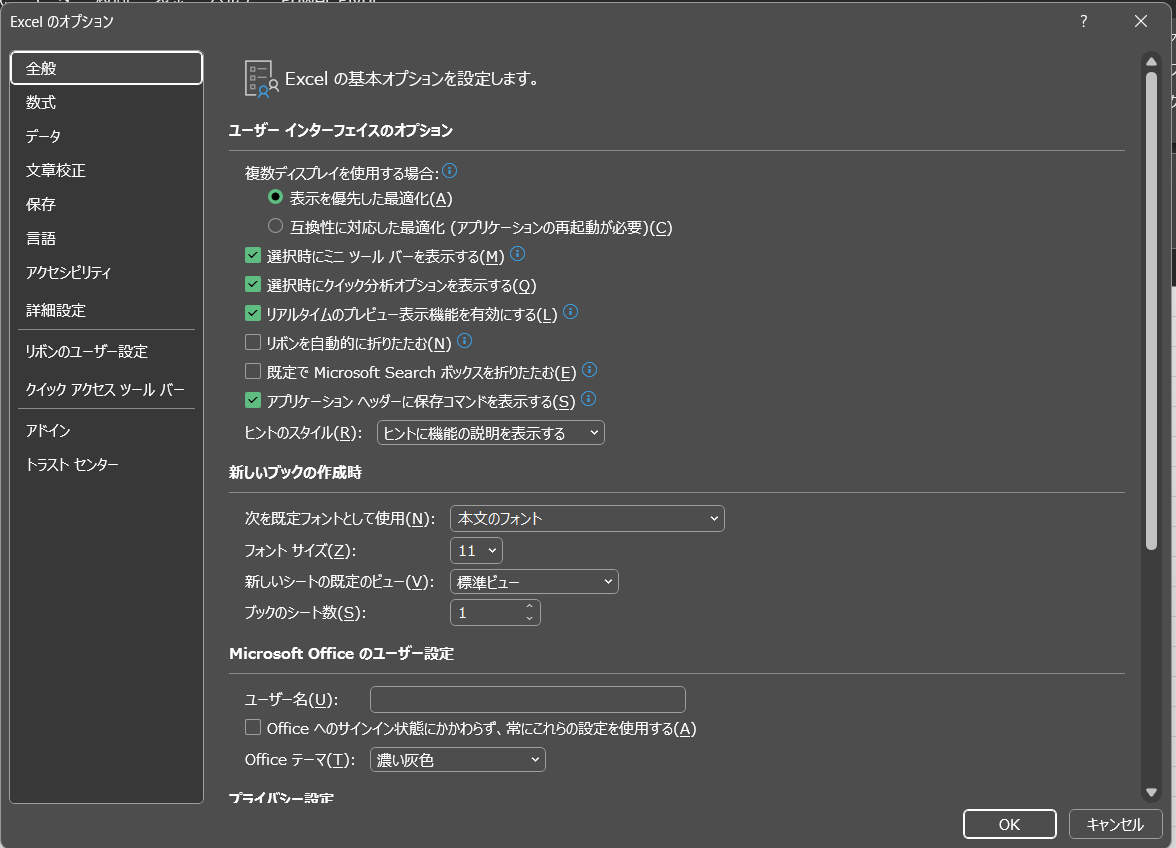
②上のような画面が表示されたら、左側の下から2番目の「アドイン」をクリック
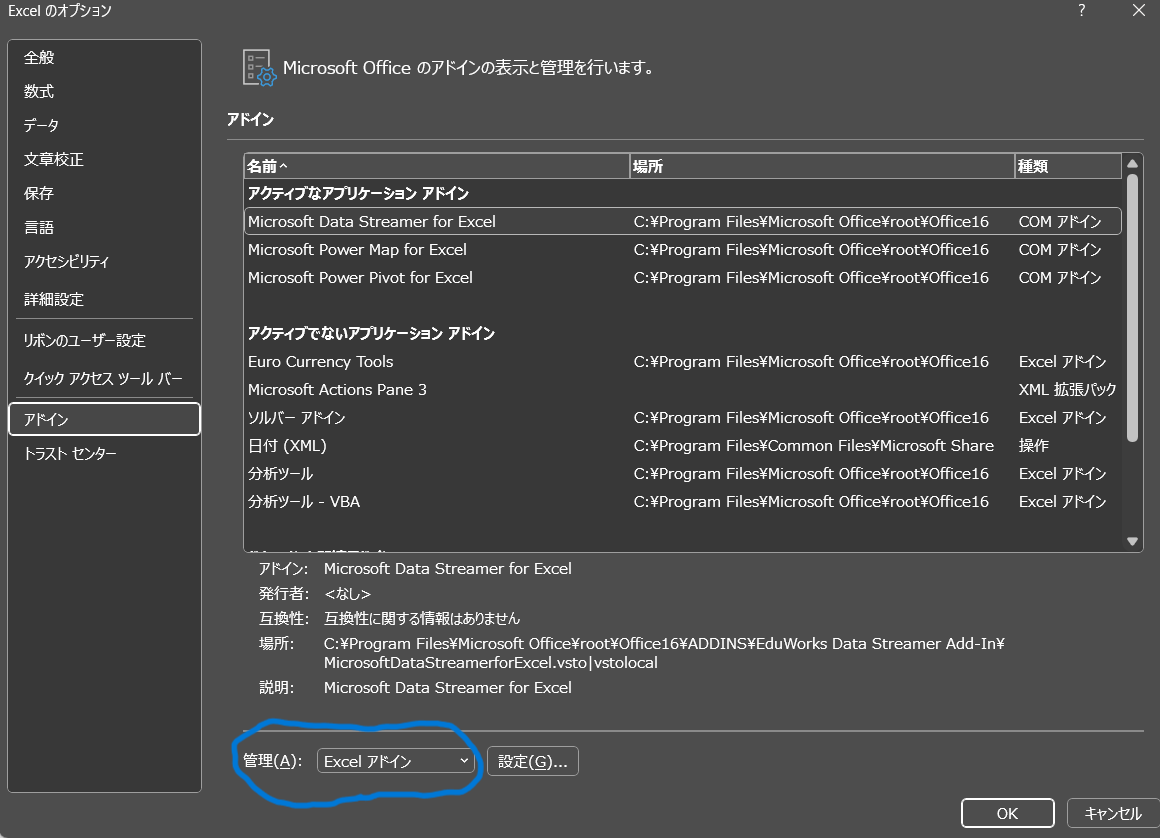
③下の方の管理(A):Excel アドインの下矢印をクリック → 「COM アドイン」を選択 → 「設定」をクリック
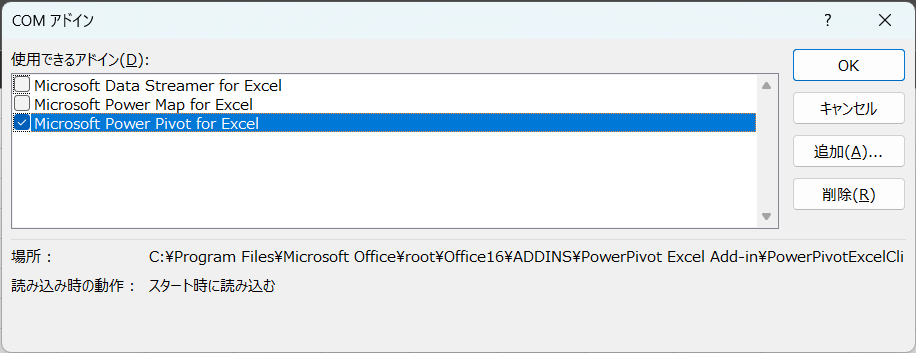
④上の画像の通り「Microsoft Power Pivot for Excel 」にチェック → 「OK」をクリック
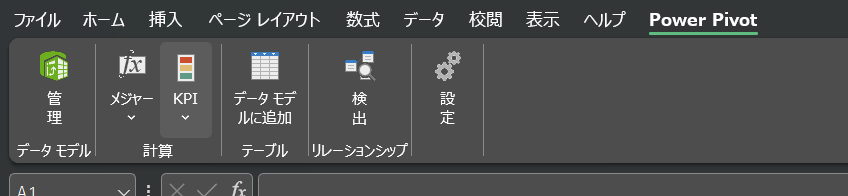
↑このようにリボンにPower Pivotを表示させることが出来ました!!
※また、一度上記の設定を行っていただければ、「オプション」の「リボンのユーザー設定」の画面からPower Pivotをリボンに含めるか、外すか選択できます。
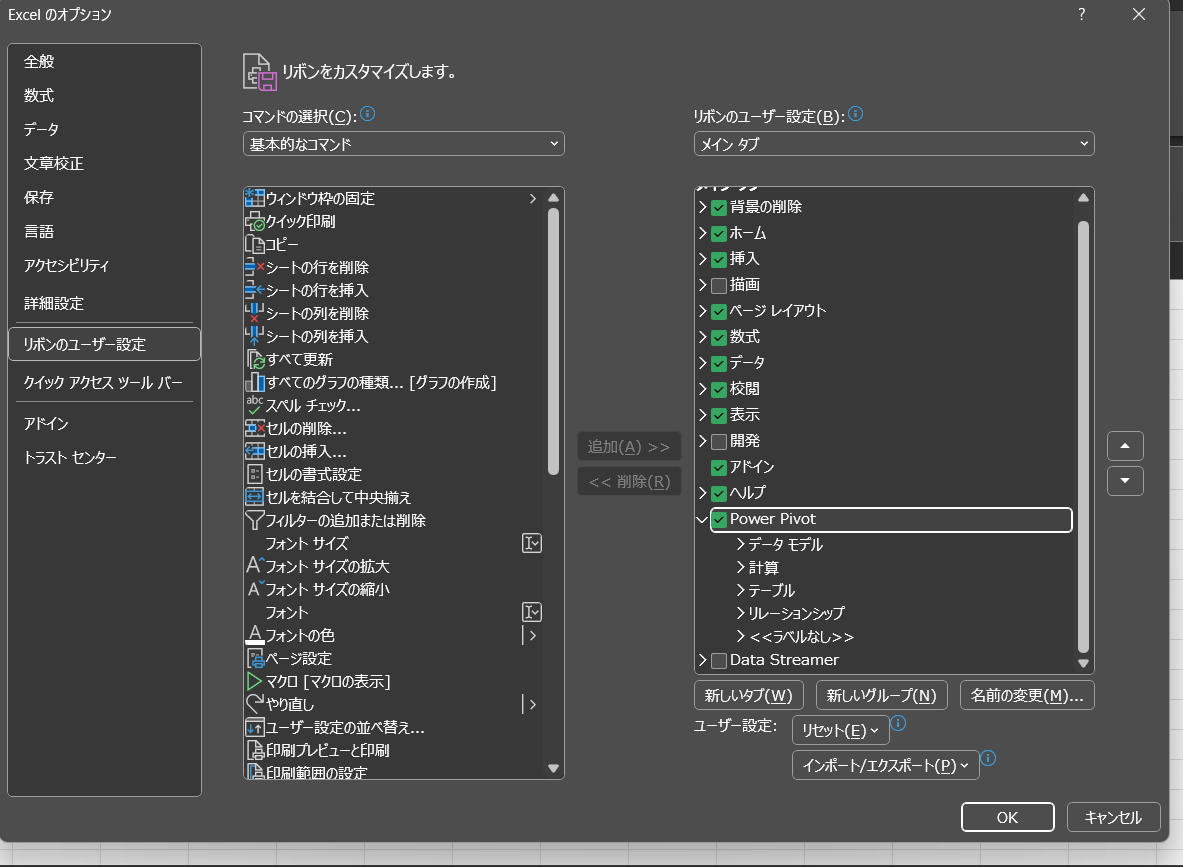
以上になります!!
皆さんもお試し下さい!!
その他の記事も読む
・地域住民の生活行動範囲に基づいた「生活圏エリアマーケティング -LAM-」
・【Excel】CSVファイルの文字化けを解消する方法
・【Excel】住所から都道府県名だけを抜き出す方法
・Excel Power Pivotをリボンに表示する方法
・【Excel】bin切りをpivot table内で実行
・ExcelのデータバーをPowerpointに貼る方法
・【Excel】XMATCH関数の基本的な使い方とINDEX関数の組み合わせ
・Excelで2つのシートを比較する方法
・【Excel】重複なしのデータ個数を算出する方法
・【Excel】セルの数式をそのままコピーペーストする方法
